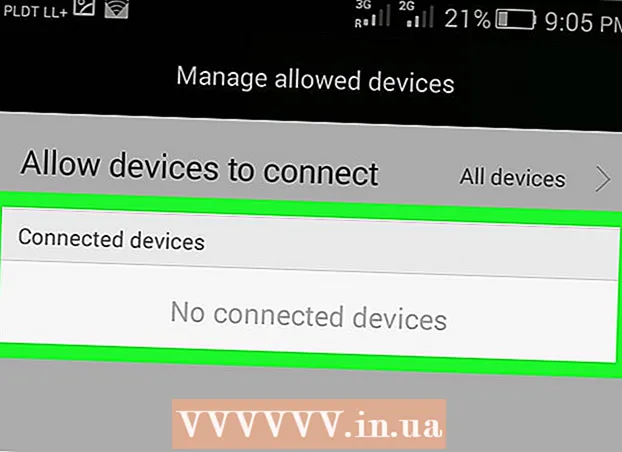مؤلف:
Frank Hunt
تاريخ الخلق:
11 مارس 2021
تاريخ التحديث:
1 تموز 2024

المحتوى
تعلمك مقالة ويكي هاو هذه كيفية اكتشاف خادم البريد الصادر (SMTP) الذي تم تكوينه لحساب في Microsoft Outlook.
لتخطو
الطريقة 1 من 2: Windows
 افتح برنامج Microsoft Outlook على جهاز الكمبيوتر الخاص بك. يمكن العثور عليها في قسم "جميع التطبيقات" في قائمة ابدأ في Windows.
افتح برنامج Microsoft Outlook على جهاز الكمبيوتر الخاص بك. يمكن العثور عليها في قسم "جميع التطبيقات" في قائمة ابدأ في Windows.  انقر فوق عنصر القائمة ملف. يمكنك العثور على هذا في الجزء العلوي الأيسر من Outlook.
انقر فوق عنصر القائمة ملف. يمكنك العثور على هذا في الجزء العلوي الأيسر من Outlook.  انقر فوق معلومات. يوجد هذا الخيار في أعلى العمود الأيسر.
انقر فوق معلومات. يوجد هذا الخيار في أعلى العمود الأيسر.  انقر فوق إعدادت الحساب. هذا في العمود الأوسط. ستظهر قائمة.
انقر فوق إعدادت الحساب. هذا في العمود الأوسط. ستظهر قائمة.  انقر فوق إعدادت الحساب. إذا كنت تستخدم إصدارًا أقدم من Outlook ، فقد يكون هذا هو الخيار الوحيد في القائمة. سوف تظهر نافذة منبثقة.
انقر فوق إعدادت الحساب. إذا كنت تستخدم إصدارًا أقدم من Outlook ، فقد يكون هذا هو الخيار الوحيد في القائمة. سوف تظهر نافذة منبثقة.  انقر فوق الحساب الذي تريد التحقق منه. تم التأكيد على اسم الحساب.
انقر فوق الحساب الذي تريد التحقق منه. تم التأكيد على اسم الحساب.  انقر فوق تعديل. يوجد هذا الخيار في صف الخيارات أعلى المربع الذي يحتوي على اسم حسابك مباشرةً. نافذة أخرى تتوسع.
انقر فوق تعديل. يوجد هذا الخيار في صف الخيارات أعلى المربع الذي يحتوي على اسم حسابك مباشرةً. نافذة أخرى تتوسع.  ابحث عن خادم SMTP بجوار "خادم البريد الصادر (SMTP)". هذا هو الخادم الذي يستخدم هذا الحساب لإرسال رسائل البريد الإلكتروني الصادرة.
ابحث عن خادم SMTP بجوار "خادم البريد الصادر (SMTP)". هذا هو الخادم الذي يستخدم هذا الحساب لإرسال رسائل البريد الإلكتروني الصادرة.  انقر فوق يلغي لغلق النافذة.
انقر فوق يلغي لغلق النافذة.
الطريقة 2 من 2: macOS
 افتح Microsoft Outlook على جهاز Mac الخاص بك. يمكنك عادةً العثور على هذا البرنامج على Launchpad وفي مجلد التطبيقات.
افتح Microsoft Outlook على جهاز Mac الخاص بك. يمكنك عادةً العثور على هذا البرنامج على Launchpad وفي مجلد التطبيقات.  انقر فوق القائمة إضافي. يوجد هذا الخيار في شريط القائمة أعلى الشاشة.
انقر فوق القائمة إضافي. يوجد هذا الخيار في شريط القائمة أعلى الشاشة.  انقر فوق حسابات. ستظهر نافذة تحتوي على معلومات الحساب.
انقر فوق حسابات. ستظهر نافذة تحتوي على معلومات الحساب.  انقر فوق الحساب الذي تريد التحقق منه. يتم سرد حساباتك في العمود الأيسر. إذا كان لديك حساب واحد فقط تم إعداده ، فسيتم تحديده بالفعل.
انقر فوق الحساب الذي تريد التحقق منه. يتم سرد حساباتك في العمود الأيسر. إذا كان لديك حساب واحد فقط تم إعداده ، فسيتم تحديده بالفعل.  ابحث عن خادم SMTP بجوار "خادم البريد الصادر". هذا هو اسم مضيف الخادم الذي يستخدمه Outlook لإرسال الرسائل الصادرة لهذا الحساب.
ابحث عن خادم SMTP بجوار "خادم البريد الصادر". هذا هو اسم مضيف الخادم الذي يستخدمه Outlook لإرسال الرسائل الصادرة لهذا الحساب.